Canon EOS 200D Manual do Utilizador Página 1
Consulte online ou descarregue Manual do Utilizador para não Canon EOS 200D. Canon EOS 200D Manual do usuário Manual do Utilizador
- Página / 172
- Índice
- MARCADORES


- (Comunicação Sem Fios) 1
- Introdução 2
- Ícones neste Manual 5
- Estrutura Deste Manual 6
- Introdução 2 7
- Como Começar 11 7
- Ligação Wi-Fi Avançada 107 8
- Referência 159 9
- Como Começar 11
- Selecione [Wi-Fi] 12
- Selecione [Ativar] 12
- Registe o [Nome] 13
- Saia da definição 13
- Selecione [Smartphone] 14
- Selecione [Emparelhamento] 14
- Selecione [Não visualizar] 14
- Procedimento no Smartphone 15
- Carregue em <0> 16
- Connect 17
- Estabelecer uma Ligação Wi-Fi 17
- Palavra passe 18
- SSID (nome de rede) 18
- Ecrã [qWi-Fi ligada] 19
- Desligar, sair 19
- Confirmar def 19
- Detalhes erro 19
- Função Bluetooth 20
- Emparelhamento 20
- Verif/apagar info de ligação 20
- Ecrã [Função Bluetooth] 20
- Endereço Bluetooth 21
- Mant lig se deslig (manter a 21
- Procedimento na Câmara 22
- NFC Através de Wi-Fi 23
- Estabeleça uma ligação Wi-Fi 26
- Procedimento na Câmara-1 28
- Verifique o SSID e a palavra 29
- Terminar a Ligação Wi-Fi 35
- Selecione [Enviar img mos] 37
- Selecione [Enviar selec.] 42
- Enviar Várias Imagens 42
- Selecione [Redimen. imag] 43
- Selecione [Enviar] 43
- Selecione [Enviar várias] 44
- Especifique o intervalo de 44
- Selecione [Env todo cartão] 45
- Selecione [Env todas encon] 46
- Selecione [Imag visualiz.] 50
- [Selec. por classificação] 51
- Ligar a Outra Câmara 52
- Termine a ligação Wi-Fi 55
- Guardar Imagens 65
- Ligar ao 68
- EOS Utility Através de Wi-Fi 68
- Ecrã [DWi-Fi ligada] 72
- Ligar a uma Impressora 74
- Imprimir Imagens 77
- Definições de Impressão 80
- Q Definir o Formato de Papel 81
- Y Definir o Tipo de Papel 81
- Definir o Número de Cópias 83
- Enviar Imagens para 86
- Preparação para Serviços Web 87
- Ligação Wi-Fi 100
- Avançada 100
- (Ligação Wi-Fi Avançada) 101
- (Modo PBC) 103
- Selecione [Mudar rede] 104
- Selecione [Ligar com WPS] 104
- Selecione [WPS (modo PBC)] 105
- Selecione [Definição auto] 105
- Voltar a Ligar Através 107
- Carregue no botão <k> 108
- Selecione um item 108
- Bluetooth Através de Wi-Fi 110
- Através de Wi-Fi 112
- Selecione [Images on camera/ 113
- Imagens na câmara] 113
- Utilizar o Camera Connect 113
- Verificar e Utilizar 115
- Definições de Ligação 115
- Selecione [OK] 118
- Ecrã Ver Informações 119
- Manual de Resolução 121
- Responder a Mensagens de Erro 122
- Ligue a impressora 123
- Ligue o ponto de acesso 127
- 127: Ocorreu um erro 134
- Tente voltar a ligar 134
- Utilizar um Cartão Eye-Fi 138
- Segurança 139
- Verificar Definições de Rede 140
- Referência 141
- Definições comunic. sem fios 142
- Ecrã [Definições de Wi-Fi] 143
- Selecione [Definição manual] 145
- Selecione o item a definir 145
- <k> da câmara 147
- Monitor LCD 147
- Indicador da Função Bluetooth 148
- No Camera Connect 148
- Características Técnicas 149
- Comunicação Sem Fios 150
- Marcas Comerciais 151
- Índice Remissivo 152
- CANON INC 154
- CANON EUROPA N.V 154
Resumo do Conteúdo
Manual de Instruções da Função Wi-Fi (Comunicação Sem Fios)PORTUGUÊSMANUAL DEINSTRUÇÕES
1078Ligação Wi-FiAvançadaEsta secção descreve principalmente como estabelecer ligação através de Wi-Fi utilizando um ponto de acesso. Defina [Wi-Fi]
108Ao estabelecer ligação a um ponto de acesso, pode utilizar as seguintes funções Wi-Fi:* Estas instruções só devem ser seguidas depois de ligar cada
109Para começar, verifique se o ponto de acesso suporta WPS*, que permite uma ligação Wi-Fi fácil entre dispositivos Wi-Fi.Se não souber se o ponto de
110Este é um modo de ligação Wi-Fi disponível quando utiliza um ponto de acesso compatível com WPS. No modo de ligação Pushbutton (modo PBC), a câmara
111Estabelecer uma Ligação Wi-Fi com WPS (Modo PBC)3Selecione [Registar dispositivo para ligar]. Não aparece quando é selecionado um serviço Web no p
Estabelecer uma Ligação Wi-Fi com WPS (Modo PBC)1126Selecione [WPS (modo PBC)]. Selecione [OK] e carregue em <0> para ir para o ecrã seguinte.7
1259Voltar a Ligar Atravésde Wi-FiEsta secção descreve como voltar a ligar a câmara a um dispositivo para o qual já tenha estabelecido uma ligação Wi-
126Volte a ligar a câmara através de Wi-Fi a um dispositivo ou serviço ao qual já estabeleceu ligação e para o qual já registou definições de ligação
127Voltar a Ligar Através de Wi-FiD EOS Utility Inicie o EOS Utility no computador. Se o destino de ligação do computador tiver sido alterado, repon
111Como ComeçarEsta secção descreve como preparar uma ligação Bluetooth ou ligação Wi-Fi.
128Com uma ligação Bluetooth estabelecida entre a câmara e um smartphone, siga os passos abaixo para voltar a ligar ao smartphone através de Wi-Fi.1In
129Ligar a um Smartphone com Ligação Bluetooth Através de Wi-Fi1Inicie o Camera Connect.2Selecione uma função do Camera Connect.3Verifique o SSID. Ve
130Se tiver estabelecido uma ligação Wi-Fi utilizando a câmara ou um smartphone depois de emparelhar os dispositivos, o smartphone pode ligar à câmara
131Ligar a uma Câmara que Esteja Desligada Através de Wi-Fi2Selecione [Images on camera/Imagens na câmara]. Toque em [Images on camera/Imagens na câm
132Pode registar até 20 definições de ligação para a função Wi-Fi.1Carregue no botão <k>.2Selecione um item. Quando aparecer o ecrã à esquerda,
13310Verificar e UtilizarDefinições de LigaçãoEsta secção descreve como alterar ou apagar as definições de ligação, limpar as definições das funções d
134Altere ou apague definições de ligação guardadas na câmara. Para alterar ou apagar as definições de ligação, termine a ligação Wi-Fi primeiro.1Carr
135Alterar ou Apagar Definições de Ligação5Verifique ou altere as definições de ligação. Selecione um item e carregue em <0> e, em seguida, alt
136É possível apagar todas as definições de comunicação sem fios. Ao apagar as definições de comunicação sem fios, pode evitar que sejam expostas quan
137O ecrã [Ver info.] permite verificar o conteúdo de erros e o endereço MAC da câmara.1Carregue no botão <k>.2Selecione um item e carregue no b
12Em primeiro lugar, siga os passos abaixo para configurar as definições de Wi-Fi.1Carregue no botão <k>.2Selecione [Definições de Wi-Fi].3Selec
138
13911Manual de Resoluçãode Problemas
140Se ocorrer um erro, visualize os detalhes do erro seguindo um dos procedimentos abaixo. Em seguida, elimine a causa do erro consultando os exemplos
141Responder a Mensagens de Erro No caso de [q], o Camera Connect está em execução? Estabeleça uma ligação utilizando o Camera Connect (p. 36). No
Responder a Mensagens de Erro142O que deve verificar na câmara Na câmara, o endereço IP está definido para [Definição auto]. Esta é a definição corre
143Responder a Mensagens de ErroO que deve verificar na câmara Na câmara, a definição de endereço IP do servidor DNS corresponde ao endereço real do
Responder a Mensagens de Erro144O que deve verificar na câmara A câmara e outro dispositivo ligado através de Wi-Fi à mesma rede têm o mesmo endereço
145Responder a Mensagens de Erro Existem obstáculos a bloquear a linha de visão entre a câmara e a antena do ponto de acesso? Desloque a antena do p
Responder a Mensagens de Erro146 A câmara e o ponto de acesso estão definidos para utilizar o mesmo método de autenticação? A câmara suporta os segu
147Responder a Mensagens de Erro Existem obstáculos a bloquear a linha de visão entre a câmara e a antena do ponto de acesso? Desloque a antena do p
13Configurar Definições de Wi-Fi5Registe o [Nome]. Quando aparecer o ecrã mostrado à esquerda, carregue em <0>. Aparece o ecrã mostrado à esqu
Responder a Mensagens de Erro148 Carregou sem soltar o botão WPS (Wi-Fi Protected Setup) do ponto de acesso pelo período de tempo especificado? Carr
149Responder a Mensagens de Erro O cartão na câmara que irá receber os dados tem espaço suficiente?Verifique o cartão na câmara que irá receber os d
Responder a Mensagens de Erro150 O cartão na câmara que irá receber os dados está bloqueado? Verifique o cartão na câmara que irá receber os dados.
151Responder a Mensagens de Erro A operação de definição do serviço Web pode não ter sido bem-sucedida. Ligue a câmara e o computador através de Wi-
Responder a Mensagens de Erro152 Ocorreu um problema que não o número de código de erro 121 a 126 durante a ligação ao serviço Web. Tente voltar a e
153Se ocorrer um problema com a câmara, consulte este Manual de Resolução de Problemas primeiro. Se não resolver o problema utilizando este manual, co
Manual de Resolução de Problemas154 Não é possível emparelhar novamente a câmara com um smartphone emparelhado anteriormente se o registo da câmara e
155Em caso de diminuição da velocidade de transmissão, perda da ligação ou outros problemas ao utilizar as funções de comunicação sem fios, tente as s
Notas sobre Funções de Comunicação Sem Fios156 Se [Wi-Fi] estiver definido para [Ativar], a transferência de imagens utilizando um cartão Eye-Fi é de
157Se as definições de segurança não forem configuradas corretamente, podem ocorrer os seguintes problemas. Monitorização de transmissõesTerceiros co
Ligar a um Smartphone Compatível com Bluetooth Através de Wi-Fi205Selecione [Smartphone].6Selecione [Emparelhamento].7Selecione [Não visualizar]. Se
158 WindowsAbra a [Command Prompt/Linha de comandos] do Windows, digite ipconfig/all e carregue na tecla <Enter>.Além do endereço IP atribuído
15912Referência
160No ecrã [Definições comunic. sem fios], pode alterar as definições da função de comunicação sem fios.Carregue no botão <M>, selecione [Defini
161Wi-Fi Pode definir se pretende [Ativar] ou [Desativar] a função de comunicação sem fios. Se a utilização de dispositivos eletrónicos e dispositiv
162 Alterar a área de introduçãoCarregue no botão <g> para alternar entre as áreas de introdução superior e inferior. Mover o cursorCarregue n
163Configure as definições de endereço IP manualmente. Os itens apresentados variam consoante a função Wi-Fi.1Selecione [Definição manual]. Selecione
Configurar o Endereço IP Manualmente1644Selecione [OK]. Quando concluir a definição de todos os itens necessários, selecione [OK] e carregue em <0
165É possível verificar o estado da comunicação sem fios no LCD e na luz <k> da câmara.Estado da Comunicação Sem FiosEstado de comunicaçãoMonito
Estado da Comunicação Sem Fios166Indicador da Função Bluetooth* O Bluetooth não é ligado quando existe uma ligação Wi-Fi estabelecida.No Camera Connec
1679Wi-FiConformidade com as normas:IEEE 802.11b/g/nMétodo de transmissão:Modulação DS-SS (IEEE 802.11b)Modulação OFDM (IEEE 802.11g/n)Intervalo de tr
21Ligar a um Smartphone Compatível com Bluetooth Através de Wi-FiProcedimento no Smartphone8Ative a função Bluetooth. Ative a função Bluetooth no ecr
1689Países e Regiões que Permitem a Utilização de Funções de Comunicação Sem FiosA utilização de funções de comunicação sem fios é limitada em alguns
169Marcas ComerciaisMicrosoft e Windows são marcas comerciais ou marcas registadas da Microsoft Corporation nos Estados Unidos e/ou noutros países.M
170Índice RemissivoAAndroid ...17Apagar informação da ligação ...135Autenticação...
171Índice RemissivoNNFC...29, 31Nome ...13, 135, 160Nome de rede 9 SSIDNotas sobre
CANON INC.30-2 Shimomaruko 3-chome, Ohta-ku, Tokyo 146-8501, JapãoEuropa, África e Médio OrienteCANON EUROPA N.V.Bovenkerkerweg 59, 1185 XB Amstelveen
Ligar a um Smartphone Compatível com Bluetooth Através de Wi-Fi22Procedimento na Câmara-212Selecione [OK].13Carregue em <0>. O emparelhamento é
23Ligar a um Smartphone Compatível com Bluetooth Através de Wi-FiQuando existir uma ligação Bluetooth estabelecida, siga os passos abaixo para estabel
Ligar a um Smartphone Compatível com Bluetooth Através de Wi-Fi24iOS1Selecione uma função do Camera Connect. Selecione a função do Camera Connect que
25Ligar a um Smartphone Compatível com Bluetooth Através de Wi-Fi Aparece o ecrã [qWi-Fi ligada] no LCD da câmara. Aparece na janela principal do Ca
2Antes de Utilizar a CâmaraA Canon não pode ser responsabilizada por quaisquer perdas ou danos provenientes de definições de comunicação sem fios erra
Ligar a um Smartphone Compatível com Bluetooth Através de Wi-Fi26No ecrã [Função Bluetooth], pode alterar ou verificar as definições da função Bluetoo
27Ligar a um Smartphone Compatível com Bluetooth Através de Wi-FiEndereço Bluetooth Pode verificar o endereço Bluetooth da câmara.Mant lig se deslig
Ligar a um Smartphone Compatível com Bluetooth Através de Wi-Fi28Para emparelhar a câmara com outro smartphone, remova o registo do dispositivo que es
29É possível ligar um smartphone compatível com NFC através de Wi-Fi, encostando-o à câmara.Esta secção descreve como ligar a um smartphone compatível
Ligar a um Smartphone Compatível com NFC Através de Wi-Fi30 Quando encostar o smartphone à câmara, tenha cuidado para não deixar cair a câmara nem o
31Ligar a um Smartphone Compatível com NFC Através de Wi-Fi1Ative a função NFC na câmara e no smartphone (p. 161).2Encoste um smartphone à câmara. Se
Ligar a um Smartphone Compatível com NFC Através de Wi-Fi323Estabeleça uma ligação Wi-Fi. Quando for estabelecida uma ligação, o ecrã à esquerda apar
33Ligar a um Smartphone Compatível com NFC Através de Wi-Fi A janela principal do Camera Connect aparece no smartphone.A ligação Wi-Fi a um smartphon
34Procedimento na Câmara-11Carregue no botão <k>.2Selecione [q] (Ligar a smartphone). Se aparecer o histórico (p. 126), mude o ecrã com as tecl
35Ligar a um Smartphone Através de Wi-Fi com o Botão <k>4Selecione [Não visualizar]. Se o Camera Connect já estiver instalado, selecione [Não v
3Introdução(1)q Comunicar com um smartphone (p. 15)Ligue a câmara a um smartphone ou tablet através de Wi-Fi e utilize a aplicação dedicada “Camera Co
Ligar a um Smartphone Através de Wi-Fi com o Botão <k>36Procedimento no Smartphone6Utilize o smartphone para estabelecer uma ligação Wi-Fi. Ati
37Ligar a um Smartphone Através de Wi-Fi com o Botão <k>Procedimento na Câmara-29Estabeleça uma ligação Wi-Fi. Quando for estabelecida uma liga
Ligar a um Smartphone Através de Wi-Fi com o Botão <k>38 A janela principal do Camera Connect aparece no smartphone.A ligação Wi-Fi a um smartp
39Pode utilizar um smartphone com o Camera Connect instalado para ver imagens guardadas na câmara, efetuar o disparo remoto, etc.As principais funções
Utilizar a Câmara Através de um Smartphone40 Se terminar a ligação Wi-Fi durante a gravação de um filme com disparo remoto, a câmara responde da segu
41Para terminar a ligação Wi-Fi, execute uma das seguintes operações.No ecrã Camera Connect do smartphone, toque em [].No ecrã [qWi-Fi ligada] da câma
42Pode utilizar os seguintes métodos para enviar imagens para um smartphone a partir da câmara.(1) Selecionar [Enviar imag. p/ smartphone] para enviar
43Enviar Imagens para um Smartphone a partir da Câmara4Selecione uma imagem a enviar. Carregue nas teclas <Y> <Z> das teclas em cruz para
Enviar Imagens para um Smartphone a partir da Câmara44Envie imagens a partir do ecrã Controlo Rápido durante a reprodução.1Ligue a câmara a um smartph
45Enviar Imagens para um Smartphone a partir da Câmara5Selecione uma imagem a enviar. Carregue nas teclas <Y> <Z> das teclas em cruz para
Introdução4Esta câmara pode ser ligada facilmente a um smartphone compatível com tecnologia de baixo consumo de energia Bluetooth* através de Wi-Fi. P
Enviar Imagens para um Smartphone a partir da Câmara46Se encostar um smartphone compatível com NFC à câmara durante a reprodução de uma imagem na câma
47Enviar Imagens para um Smartphone a partir da Câmara4Selecione [Enviar img mos]. Para selecionar um tamanho para a imagem a enviar, selecione [Redi
Enviar Imagens para um Smartphone a partir da Câmara48Selecione várias imagens e envie-as em simultâneo.Se o ecrã de seleção de várias imagens já esti
49Enviar Imagens para um Smartphone a partir da Câmara4Selecione [Redimen. imag]. Defina o item conforme necessário. No ecrã apresentado, selecione
Enviar Imagens para um Smartphone a partir da Câmara50Enviar um Intervalo Especificado de ImagensEspecifique o intervalo de imagens para enviar todas
Enviar Imagens para um Smartphone a partir da Câmara52Enviar Todas as Imagens no CartãoEnvie todas as imagens contidas no cartão de uma só vez.1Carreg
53Enviar Imagens para um Smartphone a partir da CâmaraEnviar Imagens que Correspondem às Condições de ProcuraEnvie todas as imagens que correspondem à
Enviar Imagens para um Smartphone a partir da Câmara54Ao Enviar Imagens Utilizando a Câmara enquanto está Ligada através de Bluetooth (Apenas Android)
55Enviar Imagens para um Smartphone a partir da Câmara Se necessário, leia também a secção “Precauções com a Função NFC” (p. 30). Não é possível tir
56Pode especificar imagens visualizáveis num smartphone utilizando a câmara. É possível especificar imagens depois de a ligação Wi-Fi terminar.1Carreg
5 Neste manual, o termo “ponto de acesso” indica routers de LAN sem fios, etc., que possibilitam ligações Wi-Fi. A câmara não inclui um cabo de inte
57Especificar Imagens Visualizáveis5Selecione [Imag visualiz.].6Selecione um item. Selecione [OK] e carregue em <0> para apresentar o ecrã de d
Especificar Imagens Visualizáveis58[Selec. por classificação]Especifique imagens visualizáveis consoante uma classificação tenha sido anexada (ou não)
593Ligar a Outra CâmaraAtravés de Wi-FiEsta secção descreve como enviar e receber imagens entre duas câmaras através de Wi-Fi. Defina [Wi-Fi] para [A
601Carregue no botão <k>.2Selecione [z] (Transferir imagens entre câmaras). Se aparecer o histórico (p. 126), mude o ecrã com as teclas <Y&g
61Estabelecer uma Ligação Wi-Fi5Selecione as imagens a enviar. Selecione as imagens na câmara que irá enviar as imagens (p. 62). Não utilize a câmar
62Selecione e envie imagens individualmente.1Selecione uma imagem a enviar. Carregue nas teclas <Y> <Z> das teclas em cruz para seleciona
63Enviar Imagens para a Outra CâmaraSelecione várias imagens para enviá-las em simultâneo.1Carregue em <0>.2Selecione [Enviar selec.].3Selecione
Enviar Imagens para a Outra Câmara644Selecione [Redimen. imag]. Defina o item conforme necessário. No ecrã apresentado, selecione um tamanho de imag
65Enviar Imagens para a Outra CâmaraEspecifique o intervalo de imagens para enviar todas as imagens dentro do intervalo de uma só vez.1Carregue em <
Enviar Imagens para a Outra Câmara665Selecione [Redimen. imag]. Defina o item conforme necessário. No ecrã apresentado, selecione um tamanho de imag
6Este manual está estruturado da seguinte forma. Depois de terminar a preparação de uma ligação Wi-Fi em “Como Começar”, consulte as páginas correspon
67Enviar Imagens para a Outra CâmaraEnvie todas as imagens contidas no cartão de uma só vez.1Carregue em <0>.2Selecione [Env todo cartão].3Selec
Enviar Imagens para a Outra Câmara685Termine a ligação Wi-Fi. Carregue no botão <k > para aceder à caixa de diálogo de confirmação. Selecione [
69Enviar Imagens para a Outra Câmara3Selecione [Redimen. imag]. Defina o item conforme necessário. No ecrã apresentado, selecione um tamanho de imag
Enviar Imagens para a Outra Câmara70 Com uma ligação Wi-Fi estabelecida, não é possível tirar fotografias, mesmo que carregue no botão do obturador d
714Ligar àConnect Station Através de Wi-FiA Connect Station (vendida em separado) é um equipamento que lhe permite importar fotografias e filmes capta
721Segure a câmara próximo da Connect Station. Ligue a câmara e a Connect Station, em seguida encoste a marca p da câmara ao ponto de ligação NFC da
73Guardar Imagens Se necessário, leia também a secção “Precauções com a Função NFC” (p. 30). Não é possível tirar fotografias enquanto estiver a gua
74
755Ligar aoEOS Utility Através de Wi-FiEsta secção descreve como ligar a câmara diretamente a um computador através de Wi-Fi.Pode ligar a câmara a um
761Carregue no botão <k>.2Selecione [D] (Telecomando (EOS Utility)). Se aparecer o histórico (p. 126), mude o ecrã com as teclas <Y> <
71234Introdução 2O Que Pode Fazer ao Utilizar as Funções de Wi-Fi (Comunicação Sem Fios) ...
77Estabelecer uma Ligação Wi-Fi5Selecione o SSID e introduza a palavra-passe. No ecrã de definições de rede do computador, selecione o SSID verificad
Estabelecer uma Ligação Wi-Fi787Inicie o EOS Utility.8No EOS Utility, clique em [Pairing over Wi-Fi/LAN/Emparelhar via Wi-Fi/LAN]. Se aparecer uma me
79Estabelecer uma Ligação Wi-FiEcrã [DWi-Fi ligada]Desligar, sair Termina a ligação Wi-Fi.Confirmar def. Pode verificar as definições.Detalhes erro
80Para ver os procedimentos de utilização do EOS Utility, consulte o EOS Utility Manual de Instruções. Para além do disparo remoto, estão disponíveis
816Ligar a uma ImpressoraAtravés de Wi-FiEsta secção descreve como imprimir imagens ligando diretamente a câmara a uma impressora através de Wi-Fi. D
821Carregue no botão <k>.2Selecione [l] (Imprimir de impressora Wi-Fi). Se aparecer o histórico (p. 126), mude o ecrã com as teclas <Y> &
83Estabelecer uma Ligação Wi-Fi5Utilize a impressora para ligá-la à câmara através de Wi-Fi. No menu de definições de Wi-Fi da impressora a utilizar,
84Selecione e imprima imagens individualmente.1Selecione uma imagem a imprimir. Carregue nas teclas <Y> <Z> das teclas em cruz para selec
85Imprimir ImagensImprima especificando as opções de impressão.1Carregue em <0>.2Selecione [Ord. Impressão]. Aparece o ecrã [Ordem de impressão
Imprimir Imagens866Selecione [OK]. Quando a impressão estiver concluída, o ecrã do passo 3 reaparecerá.7Termine a ligação Wi-Fi. Carregue no botão &
Índice867895Ligar ao EOS Utility Através de Wi-Fi 75Estabelecer uma Ligação Wi-Fi... 76Utilizar a C
87Especifique definições de impressão conforme necessário.A visualização do ecrã e as opções de definições variam consoante a impressora. Algumas defi
Definições de Impressão88Q Definir o Formato de Papel Selecione o formato do papel colocado na impressora e carregue em <0>. Aparece o ecrã do
89Definições de Impressão O conteúdo apresentado no ecrã varia consoante a impressora. Selecione a opção e carregue em <0>. Selecione o efeit
Definições de Impressão90 Selecione [I] e carregue em <0>. Especifique as definições de impressão conforme necessário e carregue em <0>.
91Definições de ImpressãoPode recortar a imagem e imprimir apenas uma versão ampliada da parte recortada, como se tivesse efetuado a recomposição da i
Definições de Impressão92 Dependendo da impressora, a área da imagem recortada pode não ser impressa conforme especificou. Quanto menor for a moldur
937Enviar Imagens paraum Serviço WebEsta secção descreve como utilizar os serviços Web para enviar imagens. Defina [Wi-Fi] para [Ativar] no ecrã [Def
94Para enviar imagens para serviços Web, tem de se registar como membro do CANON iMAGE GATEWAY (sem qualquer custo).Depois de se tornar membro do CANO
95Preparação para Serviços WebInicie o EOS Utility no computador, inicie sessão no CANON iMAGE GATEWAY e especifique as definições da câmara para perm
961Carregue no botão <k>.2Selecione o serviço Web que registou na página 95. Se aparecer o histórico (p. 126), mude o ecrã com as teclas <Y&
9Índice121110Verificar e Utilizar Definições de Ligação 133Alterar ou Apagar Definições de Ligação ...134Limpar Defi
97Pode partilhar imagens com a sua família e amigos, enviando-as da câmara para um serviço Web registado na própria câmara ou enviando links Web dos á
Enviar Imagens para um Serviço Web98Selecione várias imagens para enviá-las em simultâneo.1Carregue em <0>.2Selecione [Enviar selec.].3Selecione
99Enviar Imagens para um Serviço Web4Selecione [Redimen. imag]. Defina o item conforme necessário. Se o YouTube estiver selecionado como destino, [R
Enviar Imagens para um Serviço Web100Especifique o intervalo de imagens para enviar todas as imagens dentro do intervalo de uma só vez.1Carregue em &l
101Enviar Imagens para um Serviço Web5Selecione [Redimen. imag]. Defina o item conforme necessário. No ecrã apresentado, selecione um tamanho de ima
Enviar Imagens para um Serviço Web102Envie todas as imagens contidas no cartão de uma só vez.1Carregue em <0>.2Selecione [Env todo cartão].3Sele
103Enviar Imagens para um Serviço Web4Selecione [Enviar]. As imagens são enviadas. No ecrã de conclusão do processo de envio da imagem, selecione [
Enviar Imagens para um Serviço Web104Envie todas as imagens que correspondem às condições de procura definidas em [Def condições procura imgs] de uma
105Enviar Imagens para um Serviço Web4Selecione [Enviar]. As imagens são enviadas. No ecrã de conclusão do processo de envio da imagem, selecione [O
Enviar Imagens para um Serviço Web106 Com uma ligação Wi-Fi a um serviço Web estabelecida, não é possível tirar fotografias, mesmo que carregue no bo
Mais documentos para não Canon EOS 200D











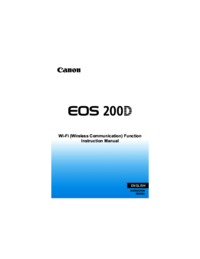

 (14 páginas)
(14 páginas) (170 páginas)
(170 páginas) (41 páginas)
(41 páginas) (243 páginas)
(243 páginas)
 (74 páginas)
(74 páginas) (135 páginas)
(135 páginas) (72 páginas)
(72 páginas) (0 páginas)
(0 páginas) (179 páginas)
(179 páginas)







Comentários a estes Manuais